
Obsah:
- Zásoby
- Krok 1: Teplomer
- Krok 2: Pripojenie k počítaču
- Krok 3: Získanie potrebných hlavných blokov
- Krok 4: Pridanie ďalších
- Krok 5: Vytvorenie premennej
- Krok 6: Nájdenie matematického problému
- Krok 7: Zistenie matematiky
- Krok 8: Zadanie čísel a matematických symbolov
- Krok 9: Umiestnite do bloku Forever
- Krok 10: Stiahnite si súbor do Microbitu
- Krok 11: Tu sú pokyny pre video, ak to chcete!:)
- Autor John Day [email protected].
- Public 2024-01-30 11:56.
- Naposledy zmenené 2025-01-23 15:05.

Použite svoj mikro: bit na čítanie teploty vášho okolia!
Zásoby
- Ty sám
- Micro: Bit
- Batéria (voliteľné)
- Mirco USB
- počítač
Krok 1: Teplomer

Budete potrebovať
- Teplý alebo studený vzduch
- Micro-bit
- Micro USB
- Batéria
Krok 2: Pripojenie k počítaču

Vložte svoje micro-USB do počítača a micro-bit.
Krok 3: Získanie potrebných hlavných blokov
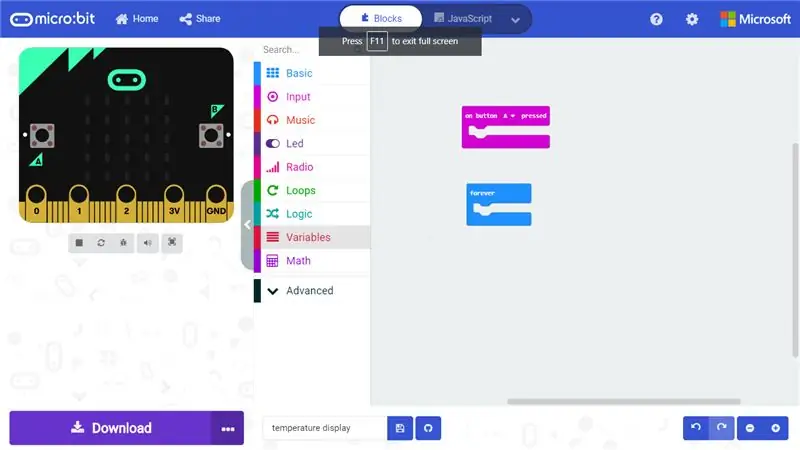
Stlačením tlačidla získajte názov bloku na vstupnej karte vľavo a blok navždy by vám už mal byť daný.
Krok 4: Pridanie ďalších
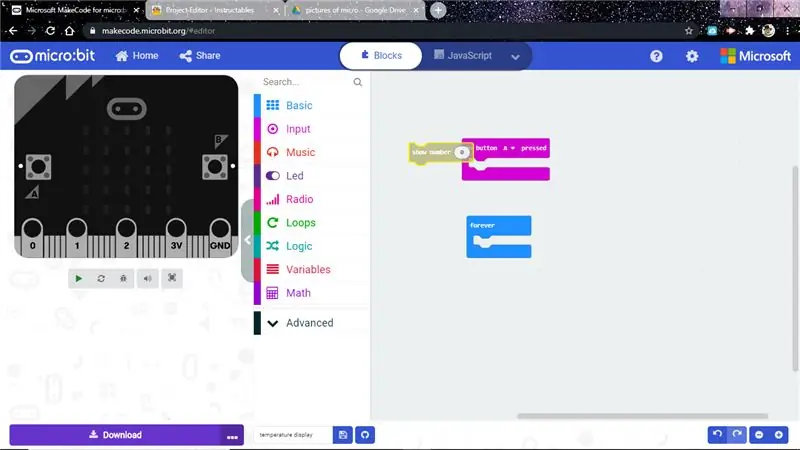
Získajte blok „zobraziť číslo“na karte základov a umiestnite ho do navždy bloku.
Krok 5: Vytvorenie premennej
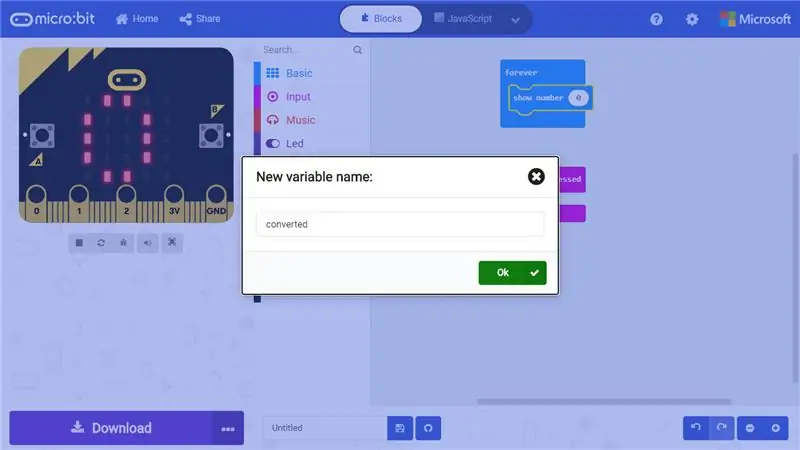
Vyhľadajte kartu premenných a urobte jeden typ prevedeným.
Akonáhle budete mať premennú a chytíte bublinu, ktorá hovorí, že je skonvertovaná, a umiestnite ju do bloku ukážkových čísel, tiež nechajte blok „množiny prevedenej na 0“von.
Krok 6: Nájdenie matematického problému
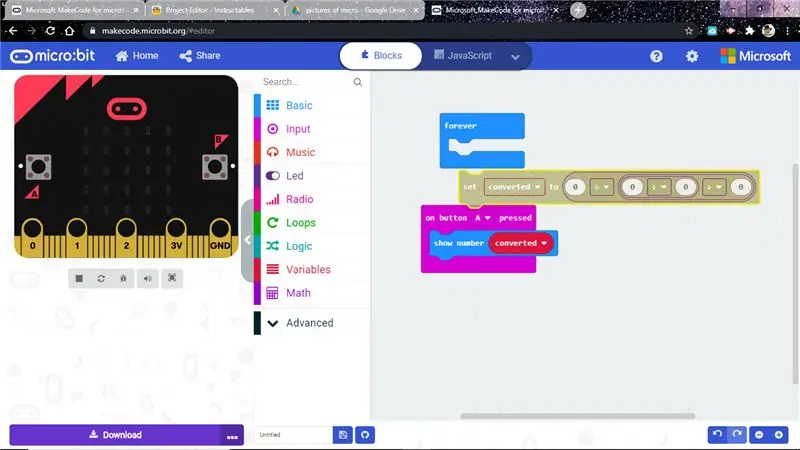
Získajte tri bubliny pridávajúcich znakov a spojte ich a umiestnite do bloku „Nastaviť prevedené“.
Krok 7: Zistenie matematiky
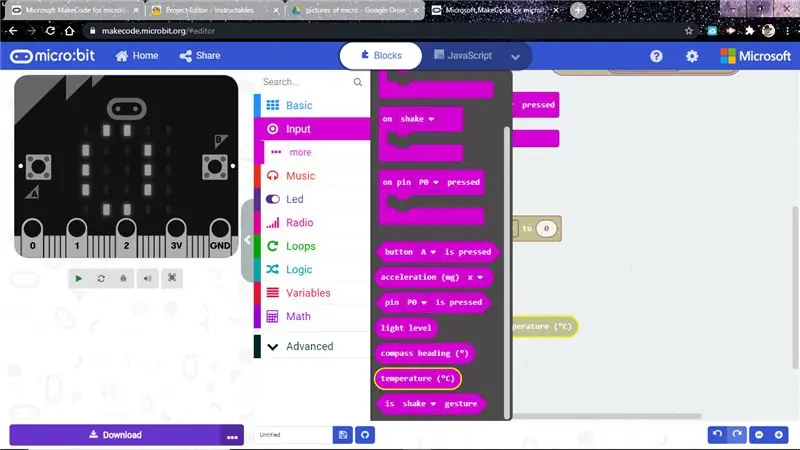
Zistite teplotu na karte vstupu a vložte ju do matematických bublín.
Krok 8: Zadanie čísel a matematických symbolov
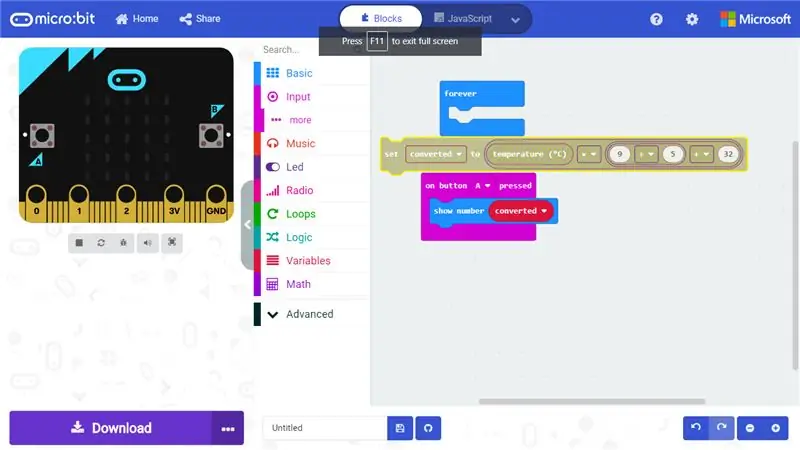
Pri číslach dajte 9 na prvú jednu 5 a 32 na poslednú
Symboly budú prvým teplotným ukazovateľom a 9 je X pre násobenie druhého delenia a posledné je (+) plus.
Krok 9: Umiestnite do bloku Forever
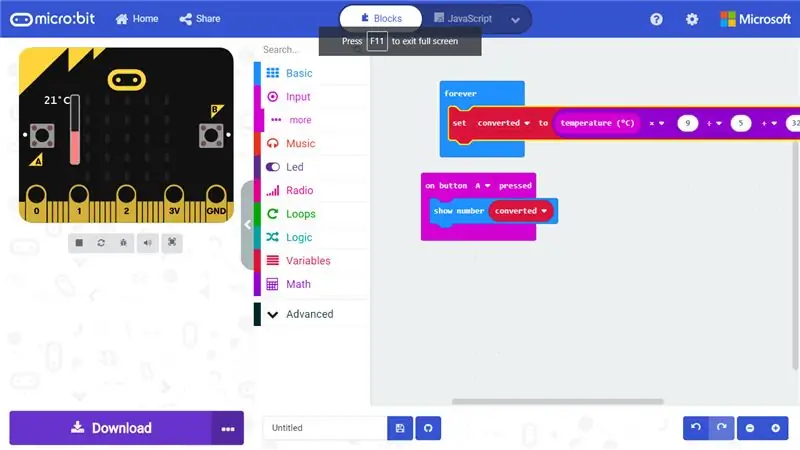
Nakoniec umiestnite celú vec do bloku navždy.
Krok 10: Stiahnite si súbor do Microbitu
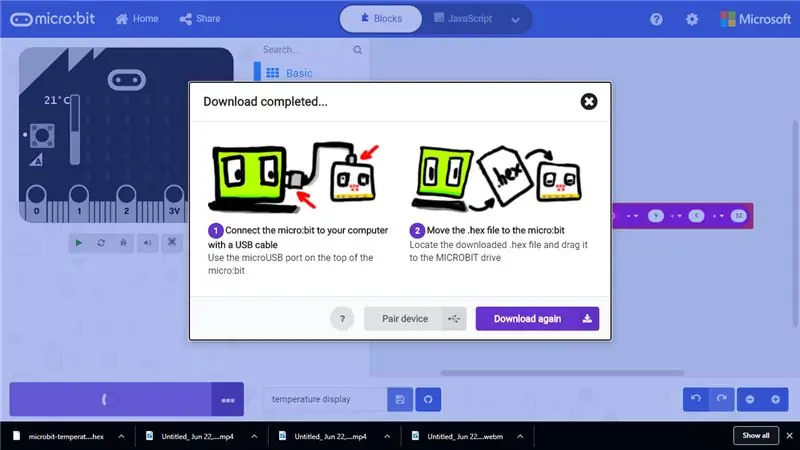
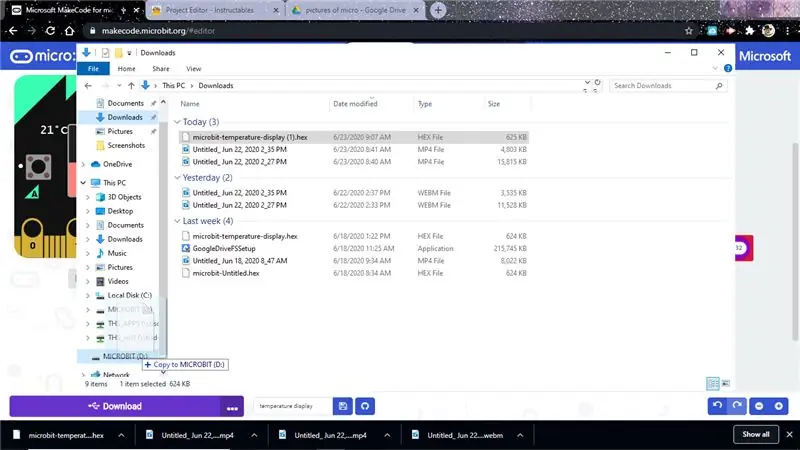
Existujú dva spôsoby, ako to urobiť, a to buď spárovať zariadenie, alebo preniesť súbor na mikrobit.
Odporúča:
Svetelný teplomer - vitaminizované záhradné svetlo (eNANO De Jardin): 6 krokov

Svetelný teplomer - Vitaminizované záhradné svetlo (eNANO De Jardin): Vitamizované záhradné svetlo s arduino NANO a snímačom teploty BMP180. Naše skromné záhradné svetlo bude mať tajnú silu: bude schopné indikovať vonkajšiu teplotu pomocou farebného kódu a bliká. Jeho prevádzka je nasledovná: Je
Teplomer a vlhkomer Nixie s Arduino Nano: 6 krokov

Teplomer a vlhkomer Nixie s Arduino Nano: Ako stráviť nejaký čas zábavou a učením sa veľa na zosilňovačoch, jednožilových snímačoch, trubiciach Nixie, kódovaní Arduino. V tomto období sa od nás všetkých požaduje, aby sme zostali doma, aby sme ochránili seba aj ostatných pred COVID-19. Toto je najlepší čas na použitie
Teplomer na polievanie pizze Arduino: 7 krokov

Teplomer na polievanie pizze Arduino: Každý mal ten okamih, keď je príliš netrpezlivý a musí si vziať prvé sústo pizze čerstvé z rúry, aby mu rozpálilo strechu úst teplom slnečného žiarenia. Viem, že som tieto chvíle zažil a dokončujem
Používajte smartfón ako bezkontaktný teplomer / prenosný teplomer: 8 krokov (s obrázkami)

Používajte smartfón ako bezkontaktný teplomer / prenosný teplomer: Meranie telesnej teploty bezkontaktným / bezkontaktným teplomerom. Vytvoril som tento projekt, pretože Thermo Gun je teraz veľmi drahý, takže musím nájsť alternatívu k vlastnoručnému vyrobeniu. Cieľom je vytvoriť nízkorozpočtovú verziu. DodávkyMLX90614Ardu
Bezkontaktný infračervený teplomer na báze Arduina - IR teplomer využívajúci Arduino: 4 kroky

Bezkontaktný infračervený teplomer na báze Arduina | IR teplomer využívajúci Arduino: Ahoj chlapci, v tomto návode vyrobíme bezkontaktný teplomer pomocou arduina. Pretože niekedy je teplota kvapaliny/tuhej látky príliš vysoká alebo príliš nízka, je ťažké s ňou nadviazať kontakt a prečítať si ju. teplota potom v tomto scenári
